
Van alles zoeken met Spotlight op de Mac
Met Spotlight vind je snel wat je zoekt op je computer en geef je suggesties weer van apps, bestanden, taken, het internet en het klembord. Vanuit Spotlight kun je een onderdeel openen of kopiëren, de locatie ervan bekijken of een taak uitvoeren.
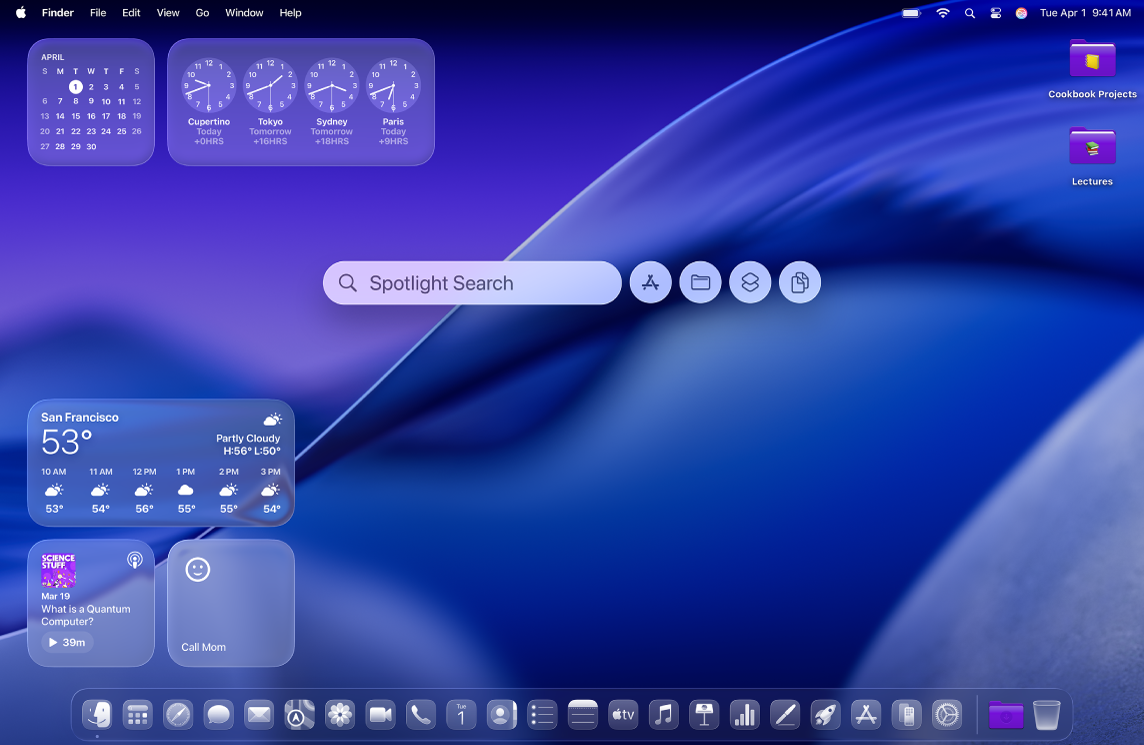
Iets zoeken
Op je Mac voer je een van de volgende stappen uit om Spotlight te openen:
Druk op Command + spatiebalk.
Klik op
 (indien weergegeven) in de menubalk.
(indien weergegeven) in de menubalk.Als het Spotlight-symbool niet in de menubalk staat, kun je het toevoegen via de instellingen voor 'Menubalk'.
Druk op
 (indien beschikbaar) in de rij met functietoetsen op het toetsenbord.
(indien beschikbaar) in de rij met functietoetsen op het toetsenbord.
Je kunt Spotlight naar elke gewenste locatie op het bureaublad slepen en ook de grootte ervan wijzigen, zodat je meer of minder resultaten ziet.
Typ in het zoekveld wat je zoekt en er worden direct zoekresultaten weergegeven.
Tip: Druk op de pijl-omhoog op je toetsenbord om je vorige Spotlight-zoekopdrachten te zien.
De beste resultaten staan bovenaan. Klik op het resultaat dat je wilt bekijken of openen. Er worden ook andere zoeksuggesties weergegeven. De resultaten daarvan verschijnen in Spotlight of op het web.
Als je zoekopdracht onverwachte of te veel resultaten oplevert, kun je je zoekopdracht verfijnen. Zie Zoekresultaten beperken in Spotlight.
Spotlight-zoekresultaten gebruiken
Voer in de Spotlight-resultaten een van de volgende stappen uit:
Een onderdeel openen: Klik er dubbel op. Je kunt ook het onderdeel selecteren en op de Return-toets drukken. Met deze actie open je bijvoorbeeld een app, zoals Berichten of de Tips-app.
Opmerking: Tijdens apparaatvrije tijd of als je de tijdslimiet hebt bereikt die voor apps in de instellingen voor 'Schermtijd' is opgegeven, zijn appsymbolen in de resultaten gedimd en wordt er een zandloper

De locatie van een bestand op je Mac weergeven: Selecteer het bestand en houd de Command-toets ingedrukt. De locatie van het bestand verschijnt onderaan de voorvertoning.
Een onderdeel kopiëren: Sleep een bestand naar het bureaublad of een Finder-venster.
Een taak uitvoeren: Met Spotlight kun je honderden taken uitvoeren zonder je handen van het toetsenbord te halen. En met nieuwe sneltoetsen kun je handelingen nog sneller uitvoeren. Zie Taken en opdrachten uitvoeren in Spotlight.
Waarden berekenen en omrekenen: Je kunt antwoorden op wiskundige uitdrukkingen en omrekeningen rechtstreeks in Spotlight zien. Zie Berekeningen en omrekeningen uitvoeren met Spotlight.
In je klembordgeschiedenis zoeken: Met Spotlight kun je informatie zoeken die je eerder naar je klembord hebt gekopieerd. Zie Zoeken in je klembordgeschiedenis in Spotlight.